Basculer entre plusieurs locataires
Important
En raison de l’annonce de mise hors service d’Azure Media Services, Azure AI Video Indexer annonce les ajustements des fonctionnalités d’Azure AI Video Indexer. Consultez les modifications relatives à la mise hors service Azure Media Service (AMS) pour comprendre ce que cela signifie pour votre compte Azure AI Video Indexer. Consultez le guide de préparation de la mise hors service AMS : Mise à jour et migration vi.
Lorsque vous travaillez avec plusieurs locataires/répertoires dans l’utilisateur de l’environnement Azure, vous devrez peut-être basculer entre les différents répertoires.
Lors de la journalisation dans le site web Azure AI Video Indexer, un répertoire par défaut charge et les comptes appropriés et les répertorie dans la liste des comptes.
Remarque
Les comptes d’évaluation sont globaux et non spécifiques au locataire. Par conséquent, le changement de locataire décrit dans cet article s’applique uniquement à vos comptes ARM.
L’option permettant de changer de répertoire est disponible uniquement pour les utilisateurs utilisant l’ID Entra pour se connecter.
Cet article présente deux options pour résoudre le même problème : comment changer de locataire :
- Lors du démarrage à partir du site web Azure AI Video Indexer.
- Quand vous démarrez à partir de l’extérieur du site web Azure AI Video Indexer.
Changer de locataire à partir du site web Azure AI Video Indexer
Pour basculer entre les répertoires dans Azure AI Video Indexer, ouvrez le menu> Utilisateur sélectionner Changer de répertoire.
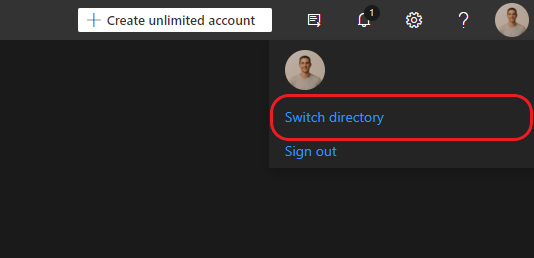
Ici, l’utilisateur peut afficher tous les répertoires détectés répertoriés. Le répertoire actif est marqué, une fois qu’un autre répertoire est sélectionné, le bouton Changer de répertoire sera disponible.
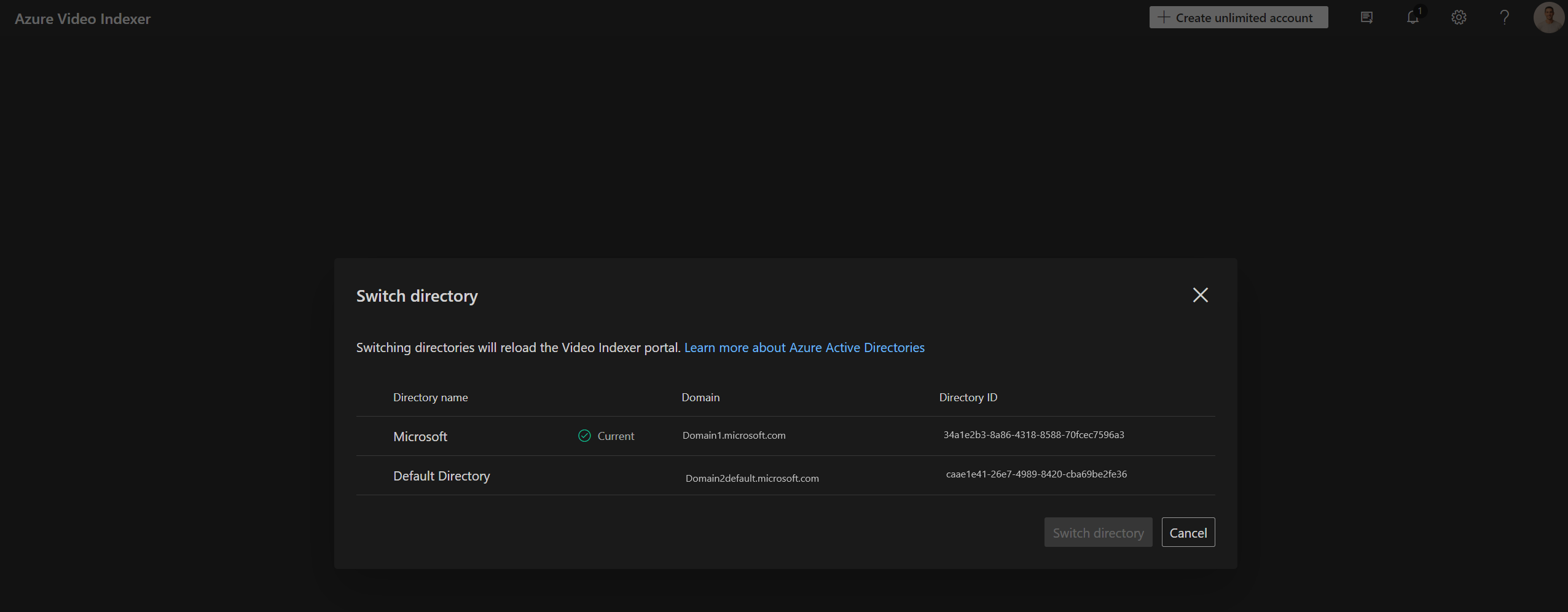
Une fois que vous avez cliqué, les informations d’identification authentifiées sont utilisées pour se reconnecter au site web Azure AI Video Indexer avec le nouveau répertoire.
Changer de locataire à partir de l’extérieur du site web Azure AI Video Indexer
Cette section montre comment obtenir le nom de domaine à partir du Portail Azure. Vous pouvez ensuite vous connecter avec lui dans le site web Azure AI Video Indexer .
Obtenir le nom de domaine
Connectez-vous au Portail Azure à l’aide du même locataire d’abonnement dans lequel votre compte Azure AI Video Indexer Azure Resource Manager (ARM) a été créé.
Pointez sur le nom de votre compte (en haut à droite).

Obtenez le nom de domaine de l’abonnement Azure actuel, vous en avez besoin pour la dernière étape de la section suivante.
Si vous voulez voir les domaines de tous vos annuaires et basculer entre eux, consultez Basculer entre les annuaires et les gérer avec le portail Azure.
Connectez-vous avec le nom de domaine correct sur le site web VI
Accédez au site web Azure AI Video Indexer .
Appuyez sur Se déconnecter après avoir appuyé sur le bouton en haut à droite.
Sur le site web VI, appuyez sur Se connecter et choisissez le compte Entra ID.
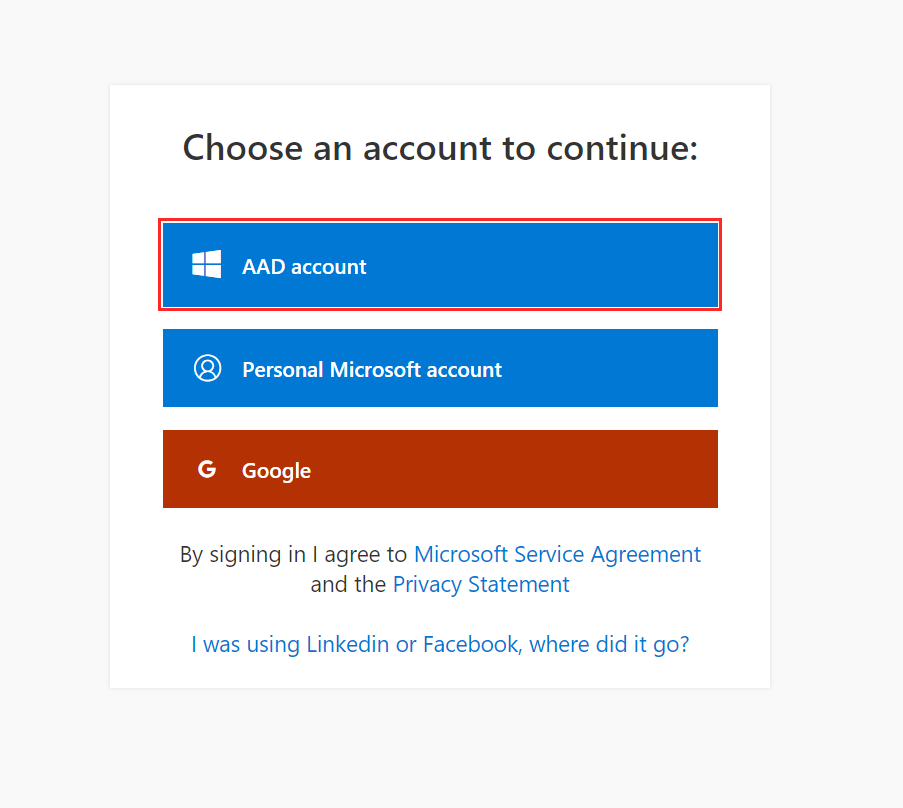
Appuyez sur Utiliser un autre compte.

Choisissez Se connecter avec d’autres options.
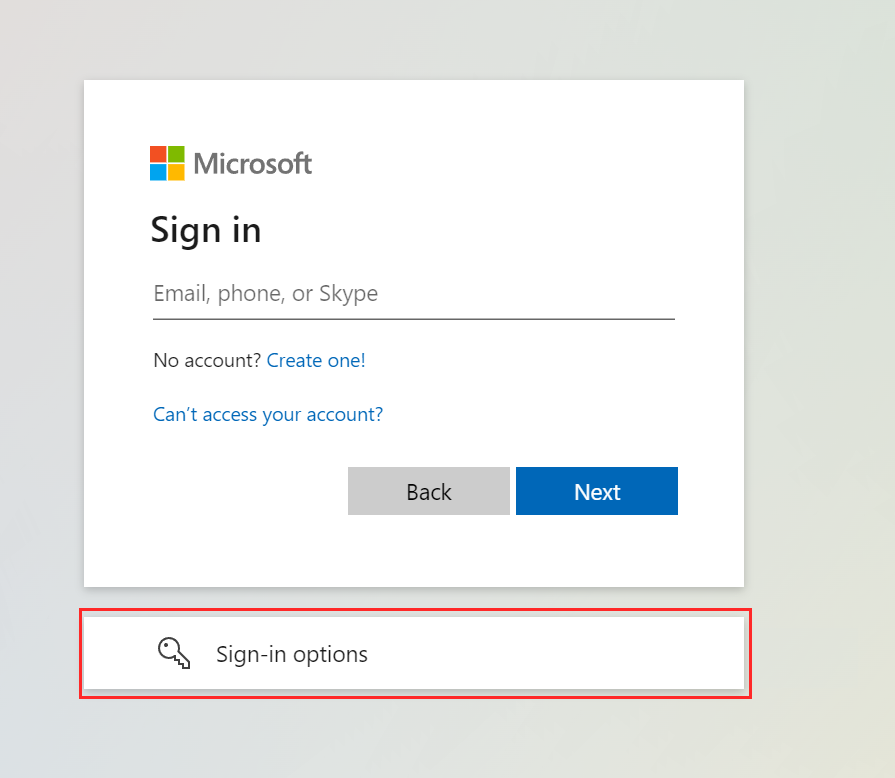
Appuyez sur Se connecter à une organisation.
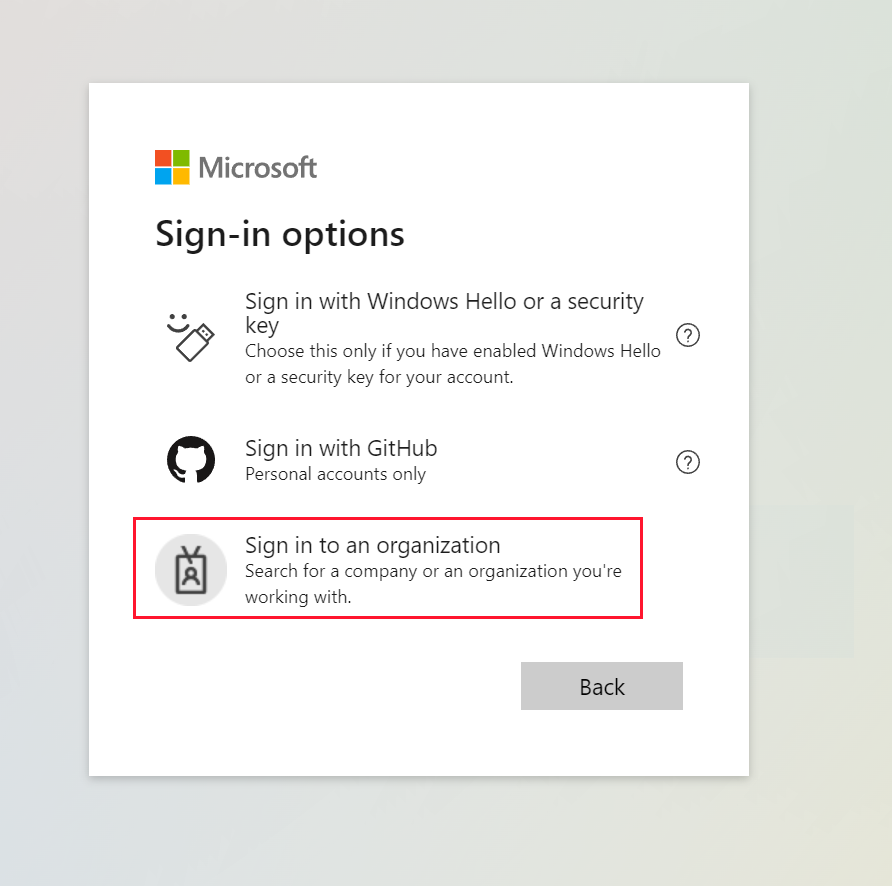
Entrez le nom de domaine que vous avez copié dans la section Obtenir le nom de domaine à partir du portail Azure.
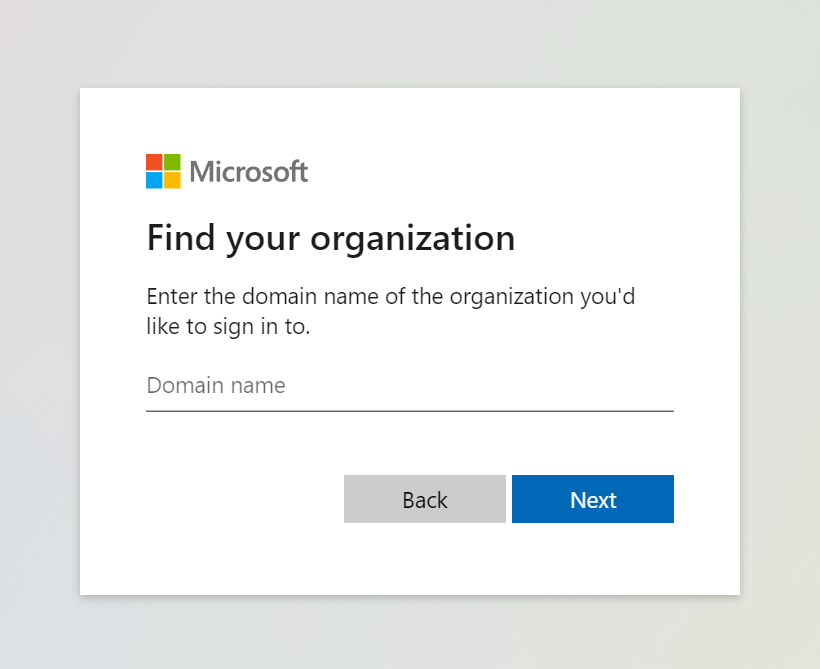
Commentaires
Bientôt disponible : Tout au long de 2024, nous allons supprimer progressivement GitHub Issues comme mécanisme de commentaires pour le contenu et le remplacer par un nouveau système de commentaires. Pour plus d’informations, consultez https://aka.ms/ContentUserFeedback.
Envoyer et afficher des commentaires pour